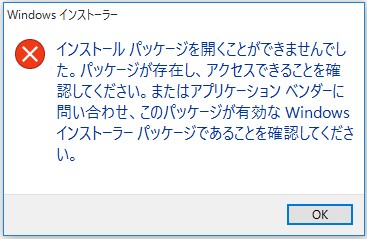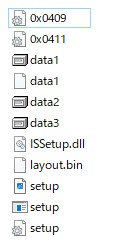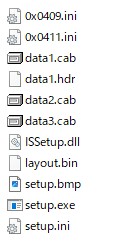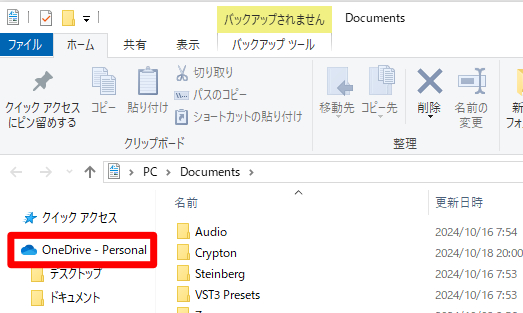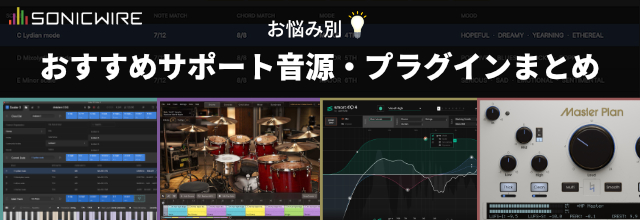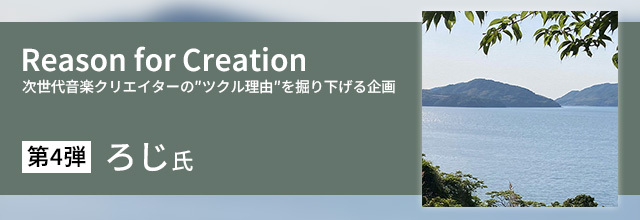うっかり見落としがちな「DTMのトラブル原因」8選
DTMを楽しむ中で、「突然音が出なくなった」「インストールしたプラグインが認識されない、起動しない」「謎のエラーが出てくる」といったトラブルは珍しいものではなく、いかに上手く対処できるかが重要であったりします。
筆者は普段、ユーザー様から弊社のテクニカルサポートに寄せられたご相談の対応も行っていますが、数々のトラブルの内容を拝見していると、「似たような原因でトラブルに見舞われているケース」が散見されます。
それは「OSの設定」であったり「他のソフトウェアとの互換性の問題」であったりと原因は様々ですが、上級者でも「見落とし」や「実行手順のミス」などで起こり得る、非常に身近な問題です。
今回は、そんな「DTMerがうっかり見落としがちなトラブル」の原因と、その解決策を8つご紹介します。これを押さえておけば、余計なトラブルに悩まされる時間を減らせるだけでなく、未知のトラブルを予防することも可能です。いくつ知っているかを復習する意味でも、ぜひ最後までご覧ください!
目次
1. ZIPファイルを「解凍(展開)」せずにインストーラを開いている
ダウンロードした製品のインストーラが上手く起動しない、インストールは完了したのにエラーが発生する…。テクニカルサポートにいただくお問い合わせの代表例でもあります。
DTM製品のインストール形態は多様です。その中でも最も問題を起こしうる形態は、「ZIPファイルの中に.exe形式、.msi形式のようなインストーラが入っているケース」です。
このような.exe形式、.msi形式のインストーラは、「同じZIP内の別のファイルと依存関係(そのファイルが無いとインストールできない)である」ケースも珍しくありません。ZIPファイルの中身は「展開(解凍)」しない限りは一時ファイルという扱いなので、ZIPのままインストーラを開くと依存しているファイルを見つけられず、エラーになる確率が非常に高いのです。
特にWindowsユーザーはご存知かもしれませんが、ファイルを閲覧するための「エクスプローラ」には、わざわざZIPファイルを展開しなくても中身を閲覧できる機能があります。おそらくOSの設定が初期状態の方であれば、以下のように「通常のフォルダかの如く中身を参照」できるのではないでしょうか?
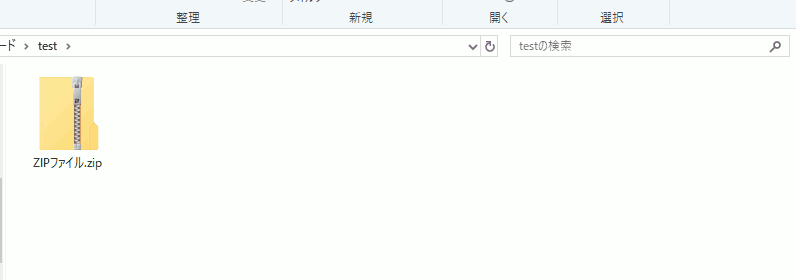
▲「フォルダのように開ける」ZIPファイルの例
そのようなZIPファイルを展開せずにこの中でインストーラを開くと、先程の理由でエラーが発生してしまいます。
Windowsの場合は、ZIPファイルを開いた後にウィンドウ上部に表示される [すべて展開] をクリックすることでZIPファイルを「展開」できるので、必ず展開を済ませてからファイルを開きましょう。稀にOS標準のツールで正しく展開できないケースもあるので、Windowsをお使いの方であれば「7-Zip」「Explzh」、macOSをお使いの方であれば「The Unarchiver」など、外部ツールを使って解凍することをおすすめしています。
余談ですが、DTM製品では「分割圧縮ファイル」という「複数のZIPファイルが全て揃って初めて展開できる」ZIPファイルが扱われることもあります。そういったZIPファイルはOS標準の機能では展開できないので、普段から前述のソフトを使うことをおすすめします。
【関連FAQ】
- Windows用インストーラの起動時に「インストールパッケージを開くことができませんでした。~」とエラーメッセージが表示される
- 「(ファイル名).part1.rar」「(ファイル名).zip.001」など、パート分け(分割)された圧縮ファイルが正しく解凍できない。
2. エクスプローラ/Finderの「拡張子表示」をオンにしていない
DTMで扱うファイルは、ライブラリ独自の形式やインストーラ、wav、mp3、aiffなど多種多様。その拡張子を表示していないと、同じファイル名でも種類を間違えて使用し、トラブルの原因になることが少なくありません。
特にSONICWIREの導入手順やサポート情報は、基本的に「拡張子を含めたファイル名」でご案内しています。そのため「“setup.exe”を開くよう導入ガイドに書いてあるのに、そんな名前のファイルは無い」となってしまうことも…。
ファイルの取り違えや余計な手間を省くためにも、エクスプローラやFinderの設定で「拡張子」の表示をオンにしておきましょう。
3. 海外サイトでの登録時、WEBブラウザの「翻訳機能」を使っている
製品シリアルを海外サイトに登録する必要がある場合、登録画面が英語で書かれていることも多く、WEBブラウザに搭載されている「自動翻訳機能」を使ってしまいたくなります。しかし、翻訳機能はデータの送受信に誤動作を生じさせることがあり、正しく登録が完了できないケースが見られます。
翻訳機能はオフにしたまま作業し、必要に応じて別のタブなどで翻訳しながら作業するのが安全です。SONICWIREでお求めいただいた場合は、導入手順に「ページ内項目の意味」や「何を入力・選択すべきか」などご案内していますので、それに沿って登録作業をお進めください。
【関連FAQ】
4. PCの移行や買い替え時に「引っ越しソフト」「バックアップソフト」を使用している
ほとんどのDTMソフトやプラグインは、様々なファイルや設定を組み合わせて動作するため、いわゆる「引っ越しソフト」や「バックアップソフト」(macOSの「移行アシスタント」など)との相性が非常に悪いです。これらのソフトは、プラグインの認証情報や設定ファイルを適切に移行できないことが多く、結果として再インストールが必要になることも。
更には再インストールをしても移行前の設定が中途半端に残っていて、さらに解決が困難になってしまうケースもあります。
DTM製品が入ったマシンを移行・買い替える際は、必要なファイルなどを外部ストレージに移動し、ソフトウェアは都度インストールし直すのがベストです。ソフトによっては移行前にディアクティベート(認証解除)が必要になるものもあるので、ご注意ください!
5. OSのメジャーアップデートを行っている(特にmacOS)
今回ご紹介する事例の中でもトップクラスに多い原因です。特にmacOSはアップデートが頻繁なため、OSのアップデートがトラブルの原因となっているケースのほとんどが「macOS」です。
macOSは過去のソフトウェアの互換を続々と打ち切ったり、内部システムにも定期的に仕様変更が行われる傾向にあり、これまで動作していたソフトウェアがOSのアップデートによりいきなり使えなくなることは珍しくありません。マイナーアップデート(v13.1 → v13.2など)では比較的リスクは小さいですが、メジャーアップデート(v13 → v14など)にはとにかく慎重になりましょう。
やむを得ずアップデートをする場合は、お使いのすべてのソフトウェア・ハードウェアが新しいOSに対応しているかを確認し、できればmacOSの「ボリューム(パーティション)機能」を活用して、旧OSを維持したままテスト用の新OSをインストールして試すのがおすすめです。
Windowsでは互換性を打ち切るアップデートがほとんど無いことからこういった問題はほとんど起こらないですが、それでも「OSのメジャーアップデートは、しばらく待つ」が鉄則です。
6. OneDriveの自動同期機能をオンにしている(Windowsのみ)
Windows 10以降で標準機能となった、ファイルをクラウド上にバックアップする「OneDrive」の自動同期機能。クラウドであるOneDrive上に設定ファイルやプロジェクトファイルなどが保存されていると、DAWやプラグイン側が正しく場所を認識できずにエラーとなることがあります。
OneDriveが有効になっている場合、エクスプローラの左側に「OneDrive」の項目が表示されます。この場合、「デスクトップ」「ドキュメント」等のフォルダがクラウド上に保管されている可能性があります。
特に「ドキュメント」フォルダは「設定ファイル」「ログファイル」の格納先として利用されることが非常に多いものの、これらのファイルもクラウド上に転送されてしまうため、「設定が読み込めない」「ファイルが“使用中”になり正しく動作しない(ファイルの編集権がOneDriveに奪われている)」といったトラブルを引き起こします。こういったファイルの保存先として「ドキュメント」が選ばれるのはDTM製品に限った話ではないため、例えば「プレイしていたゲームのセーブデータがいきなり消えた」という現象なども、OneDriveが原因となって起こりえます。
具体的な方法はOSのバージョンや製品により異なるためここでは割愛しますが、音楽制作をする環境ではOneDriveをアンインストールするか、(DTM製品側で制御可能であれば)関連ファイルの保存先を「OneDriveの影響がない場所」に変更することを強くおすすめします。
7. 「ウイルス対策ソフト」や「クリーンアップソフト」を使用している
「プラグインが動作しない」「DAWやプラグインがクラッシュする」といったトラブルの原因の一つが、ウイルス対策ソフトによる誤検出。DTM製品の関連ファイルをウイルスと誤認して、勝手に削除してしまうことがあります。
場合によってはダウンロードが完了した瞬間にインストーラを削除してしまったり、DTM製品のインストール中に構成ファイルが削除されていることも。「インストールが完了したのにプラグインが開けない…」という時は、これが原因の可能性があります。
こういう場合は、一時的にウイルス対策ソフトを一時的に無効化して導入をやり直してみましょう。
さらにPCを軽くしてくれる「クリーンアップソフト」。これもまた便利なソフトウェアですが、残念ながらDTM製品との相性が悪いこともしばしば。
一時ファイルや設定ファイルを含めて消してしまうことも珍しくないので、場合によってはいきなり音源ファイルが読めなくなったり、起動の度にプラグインスキャンが走ったりすることも珍しくありません。
DTM専用のPCでは、これらのソフトウェアがDTM関連のフォルダ&プラグインをスキャン対象から除外する設定をしておくと安心です。
8. SONICWIREの導入手順やFAQ、サポート情報を見落としている
製品によっては「このOSで使用するためには追加でアップデートが必要」といったものがありますが、そういった情報は導入手順ページやサポート情報ページで公開しています。またここまでいくつかご紹介したように、「ユーザー様から特に寄せられるご質問」は、弊社のFAQページにまとめられていることが多いです。
※お持ちの製品のサポート情報やFAQは、こちらのページや導入手順が書かれたページからご確認いただけます。
他にも、導入手順の一部を読み飛ばしてしまい、必要な作業を未実施のままインストールしてしまうというケースもあります。特に製品の認証を外部のツール内で実施する製品(iLok認証製品、VOCALOID製品など)は、アクティベートを忘れてトラブルの種になりがちです。
インストール後のトラブルを防ぐためにも、導入手順を一つ一つ確実に実施し、うまくいかない場合は一から最後まで手順を見直してみましょう。
まとめ
PCの基本的な使い方からトラブルシューティングまでの知識を身につけることで、結果として効率よく音楽制作を行うことができます。
中には「エラーメッセージを検索にかけるだけで解決策が判明するもの」もあるので、インターネット上にある知恵も借りながら快適なDTMライフを送りましょう!
製品をご使用いただく上でどうしても分からないご不明点は、テクニカルサポートまでお気軽にお問い合わせください。
folder NEWS, SONICWIREニュース, クリプトンDTMニュース, テクニカル・サポート, 活用方法
label DTM